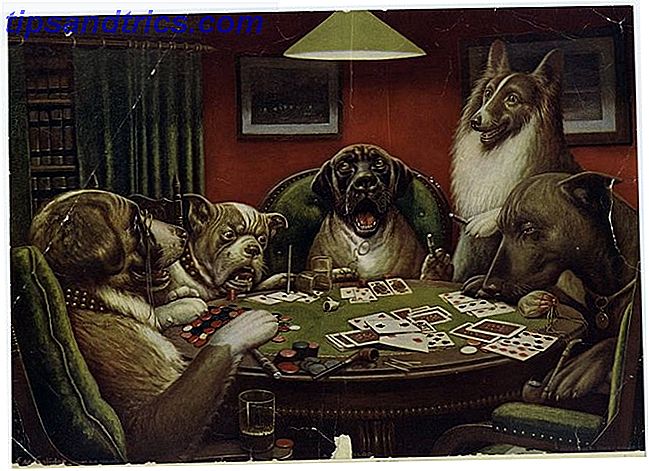Windows 10 har medført mange endringer i operativsystemet, inkludert nye oppgavelinjeanpassinger. 7 Tips for å tilpasse oppgavelinjen for Windows 10. 7 Tips for å tilpasse oppgavelinjen for Windows 10 Oppgavelinjen forblir en stiftfunksjon i Windows 10. Det har fått et nytt utseende og nytt funksjoner, inkludert Cortana. Vi viser deg alle tweaksene for å gjøre oppgavelinjen din egen. Les mer, et helt nytt Start Meny-design En veiledning til Windows 10 Start-menyen En guide til Windows 10 Start-menyen Windows 10 løser Startmeny-dilemmaet! Å få tak i den nye Start-menyen vil overbelaste din Windows 10-opplevelse. Med denne praktiske guiden vil du være en ekspert på kort tid. Les mer og en oppdatert File Explorer Slik får du mest mulig ut av Windows 10 File Explorer Slik får du mest mulig ut av Windows 10 File Explorer Windows Filutforsker er en av de mest undervurderte funksjonene i Windows 10. Her viser vi hvordan å administrere og kontrollere Windows 10 File Explorer fra bunnen av og avsløre funksjoner du aldri ... Les mer. Den siste kan forårsake deg litt problemer.
Microsoft la til en ny funksjon kalt Quick Access i Windows 10, som faktisk er ganske bra med tanke på alle fordelene det bringer Navigere dine favorittfiler raskere i Windows 10 med rask tilgang Naviger dine favorittfiler raskere i Windows 10 med Quick Access File Explorer i Windows 10 introduserer en subtil endring: Favorittlinjen er nå Quick Access, som bygger på data for å vise de mest brukte mappene dine først. Og du kan fortsatt pinne eller skjule mapper. Les mer . Men mange brukere liker ikke at File Explorer åpnes på siden Hurtig tilgang.
Hvis du er som meg, foretrekker du File Explorer å åpne på denne PC-siden (som er det nye navnet for det som ble kalt Min datamaskin). Heldigvis kan du endre det slik at denne PCen er din hjemmeside - og prosessen er veldig enkel.

Her er trinnene du må ta:
- Åpne File Explorer (bruk Windows-tasten + E-snarvei 13 Nifty "Windows Key" triks du bør vite etter nå 13 Nifty "Windows Key" triks du bør vite ved nå Windows-nøkkelen kan brukes til å gjøre mange fine ting. er de mest nyttige snarveiene som du allerede skal bruke. Les mer).
- I Fil-menyen velger du Endre mappe og søkealternativer .
- Under kategorien Generelt ser du etter "Åpne filutforsker til" og endrer den fra Hurtig tilgang til denne PCen .
- Klikk på OK.
Det er det! Neste gang du starter File Explorer, blir det denne PC-siden. Så lett, så praktisk.
Hvordan liker du den nye filutforskeren i Windows 10? Vil du heller gå tilbake til hvordan det var i Windows 7 eller Windows XP? Gi oss beskjed i kommentarene!